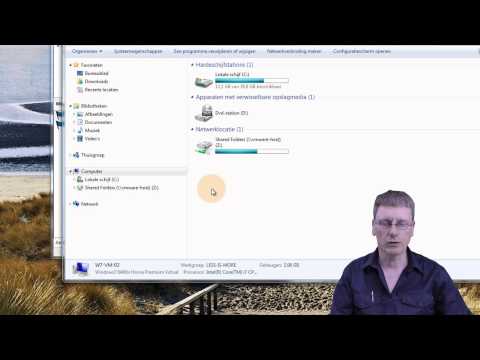De vele verschillende exotische bestandsformaten die in de computerwereld bestaan, kunnen zelfs de meest ervaren gebruiker in verwarring brengen. Een voorbeeld is.isz.

instructies:
Stap 1
Het.isz-formaat is in wezen een gecomprimeerd.iso-bestand, d.w.z. is een schijfkopieformaat. Je kunt het openen met een van de programma's waarmee je met afbeeldingen kunt werken. Voorbeelden zijn Alcohol 120%, Daemon Tools, UltraISO, etc. Kies de applicatie die voor jou het meest aantrekkelijk is.
Stap 2
Download en installeer de.isz-software van uw keuze. Dubbelklik hiervoor op het gedownloade installatiebestand, lees de licentie, selecteer een locatie op uw computer en klik op de installatieknop. Wacht tot het einde van het proces en voer het programma uit.
Stap 3
Maak een nieuwe virtuele schijf op het systeem. Het is nodig om het.isz-bestand te openen. Om dit te doen, klikt u op de knop "Schijf toevoegen" op de programmawerkbalk ("Een nieuwe virtuele schijf maken", enz., afhankelijk van de geselecteerde toepassing).
Stap 4
Koppel de.isz-afbeelding aan de nieuw gemaakte virtuele schijf. Om dit te doen, dubbelklikt u erop in de programma-interface en selecteert u "Mount image" ("Load disk", enz., afhankelijk van de geselecteerde toepassing) of dubbelklikt u eenvoudig op de virtuele schijf. Zoek in het dialoogvenster dat wordt geopend het vereiste.isz-bestand, selecteer het en klik op de knop "Openen" of dubbelklik erop.
Stap 5
De geselecteerde afbeelding wordt op een virtuele schijf gemount, waarna autoload wordt gestart. Als u de inhoud van de gedownloade afbeelding wilt bekijken, opent u "Deze computer", klikt u met de rechtermuisknop op de virtuele schijf en selecteert u "Openen". In hetzelfde venster ziet u een lijst met mappen en bestanden die zich in de gekoppelde afbeelding bevinden.
Stap 6
U kunt ook een van de programma's gebruiken die zijn ontworpen om afbeeldingen op cd's te branden. Plaats de schijf in het computerstation, start de geselecteerde toepassing en gebruik de interface om de afbeelding te schrijven. Plaats vervolgens de cd terug in uw computer. U kunt nu de inhoud ervan bekijken.